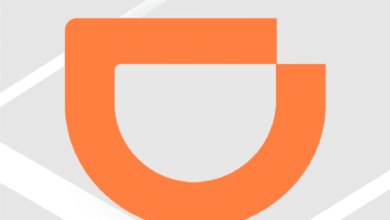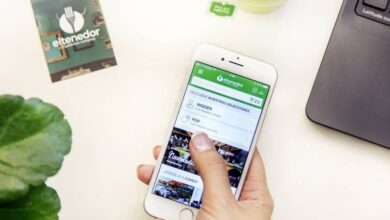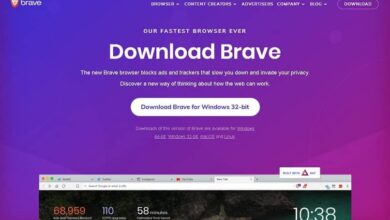Comment créer un compte Zoom gratuit sur votre téléphone portable – étape par étape

Un outil avec lequel vous pouvez faire des vidéoconférences et faire des vidéos. Si vous voulez savoir comment créer un compte Zoom gratuit sur votre téléphone portable étape par étape, continuez à lire ce tutoriel, nous vous le dirons étape par étape.
Cette application est disponible pour les appareils mobiles Android , iPhone et ordinateurs. Vous pouvez également l’utiliser de manière transparente directement depuis son site Web dans le navigateur de votre ordinateur.
Zoom est très simple à utiliser et tout est si bien organisé que nous pouvons accéder à toutes ses fonctions rapidement et facilement, et mieux encore, vous pouvez télécharger l’application et vous inscrire avec un nom d’utilisateur entièrement gratuit (vous pouvez même changer le nom dans Zoom avant rejoindre une réunion).
Dans le cas où vous souhaitez accéder à une réunion ou à une vidéo qu’un autre utilisateur a réalisée sur cette plateforme, vous n’avez besoin que de certaines informations qui vous seront envoyées par e-mail.
Comment créer rapidement et facilement un compte Zoom gratuit sur votre téléphone portable
Téléchargez l’application depuis l’Apple Store officiel pour les appareils iOS ou MacOS, depuis le Play Store pour Android ou depuis le navigateur pour votre ordinateur Windows ou Linux
Une fois que vous avez téléchargé Zoom, ouvrez-le pour commencer à l’utiliser. Pour vous inscrire, vous devez avoir une adresse e-mail à laquelle vous avez accès et un mot de passe.

La première chose qu’il demande est votre e-mail, entrez-le et appuyez sur Continuer. Une zone de texte apparaîtra avec votre e-mail. Appuyez sur Confirmer si vous l’avez écrit correctement ou sur Revenir pour le corriger.
Appuyez ensuite sur Envoyer pour recevoir l’e-mail d’activation du compte. Entrez l’email que vous avez utilisé pour vous enregistrer.
Dans votre boîte de réception, ouvrez l’e-mail que Zoom vous a envoyé. Cela peut prendre quelques minutes pour arriver. Vérifiez votre dossier Spam pour vous assurer que votre courrier n’y a pas été dirigé.
Entrez le message et cliquez sur Activer le compte. Le lien vous mènera à leur site Web. De là, vous devez remplir tous les champs:
- Prénom, qui sera votre pseudo ou nom d’utilisateur.
- Le nom
- Mot de passe
- Confirmer mot de passe
Votre prénom est ce que vous utiliserez à l’avenir lorsque vous souhaitez vous connecter ou vous connecter à une réunion.
Le mot de passe, comme sur toutes les plateformes, vous devrez le saisir deux fois pour le confirmer. Il ne doit pas avoir un seul caractère ou des nombres consécutifs. En outre, il doit comporter au moins six caractères.
Une fois que vous l’avez fait, cliquez sur le bouton orange Continuer.
De cette façon, vous aurez déjà créé votre profil Zoom et vous pourrez y accéder depuis différents endroits avec votre nom d’utilisateur et le mot de passe correspondant.
Comment accéder à une réunion déjà créée dans Zoom en quelques étapes
Pour rejoindre une réunion, vous devez entrer Login. Une boîte de dialogue s’ouvre dans laquelle vous avez deux options:
- Payer en
- Participez à une réunion.
Si vous souhaitez rejoindre une réunion, vous devez avoir l’ID et le mot de passe que l’un des autres participants vous a envoyés dans votre boîte e-mail. Vous pouvez également créer vous-même une réunion en quelques étapes (vous serez même autorisé à changer d’hôtes dans une réunion Zoom si vous le souhaitez).
![]()
Sous le champ ID de la réunion, vous pouvez ajouter votre pseudo ou nom d’utilisateur afin que les autres puissent vous identifier, au lieu du mot de passe qu’ils vous ont envoyé. Si vous n’avez pas créé de profil, vous devez utiliser le mot de passe de la réunion.
Vous pouvez choisir si vous souhaitez lire l’audio ou l’image de votre vidéo:
- Connectez-vous sans audio , au cas où votre rôle dans ladite réunion serait uniquement d’écouter, ou avec audio au cas où vous auriez besoin de commentaires d’informations.
- Connectez-vous sans vidéo , au cas où vous voudriez seulement envoyer votre voix à la réunion, ou avec la vidéo au cas où vous préférez que le reste des membres de la réunion voient votre visage ou aient quelque chose à montrer.
Comme vous pouvez le voir, il est très simple et rapide de créer un compte Zoom gratuit sur votre téléphone portable . Si vous avez des questions à ce sujet, telles que: comment supprimer mon compte Zoom ?, Vous pouvez le laisser dans les commentaires pour vous aider.